编辑如下的脚本,使兔子看起来像是真的在跑:
因为要让兔子一直运动,所以要使用【重复执行】积木,【碰到边缘就反弹】的作用是让角色在左右两边来回运动。积木【下一个造型】是动画的关键,每次在移动一定距离的时候,就切换到下一个造型,如果当前造型是列表里的最后一个,则切换为第一个造型。
还需要注意的是这里的【等待0.2秒】,如果不等待,那么造型切换会太快,导致动画看不清。
你可以自己试试改变等待时间和移动距离,观察有没有比本示例更好的效果呢
添加几个背景之后,角色在碰到边缘的时候反弹,并切换背景:
【当角色被点击】、【当……键被按下】等事件触发机制也是一种很好的交互方式,利用鼠标和键盘输入,甚至可以编写一些动画游戏~
让角色思考并说话使用【说…】和【思考…】积木,可以在角色旁边显示一个气泡,并在气泡内显示添加的内容,并且气泡会一直显示,将积木中的内容清除再执行,就会去掉气泡了,如果只显示一段时间后就去掉,可以使用带有【…秒】后缀的积木,设置显示的秒数。总的来说这个积木主要用途就是让角色更像漫画中的人物一样,可以添加对白和情绪。
图形特效积木【将…特效设定为…】能给造型和背景添加丰富多彩的图像效果,下面展示所有的特效:
角色大小和可视状态有时候你需要在程序中控制角色的大小或者角色是否隐藏。比如,把角色放大,相当于把人的镜头视角拉近。或者通过显示和隐藏改变动画场景。
积木
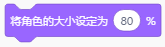
可以设置角色的大小,100%为原始大小。
积木
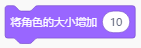
可以在当前的基础上调整角色的大小。
使用积木

或者

来显示或者隐藏角色。
模仿兔子打喷嚏动画示例:
角色间的图层外观模块中的最后两个积木是将角色【移至最上层/最下层】,如果程序中包含多个角色的话,就会有重叠,这时它们就会有一个遮盖顺序,最上层的角色会盖住下面所有的角色,背景在所有角色之下。【上/下移…层】将使角色向上或者向下移动指定数量的层数。
现在所有的外观模块就介绍完了下面学习声音模块。
声音模块添加各种音效和背景音乐,可以让动画更加有趣,Scratch把这种特效分离出一类脚本,可见其对于动画和程序的重要性。
播放声音声音的播放控制需要使用下面这三个积木。【直到播放完毕】的意思是在这个声音播放的时候必须等待播放音乐全部完成才能继续执行后面的脚本。
在【声音】标签页下面,可以添加内置的音效和音乐,也可以录制自己的声音。
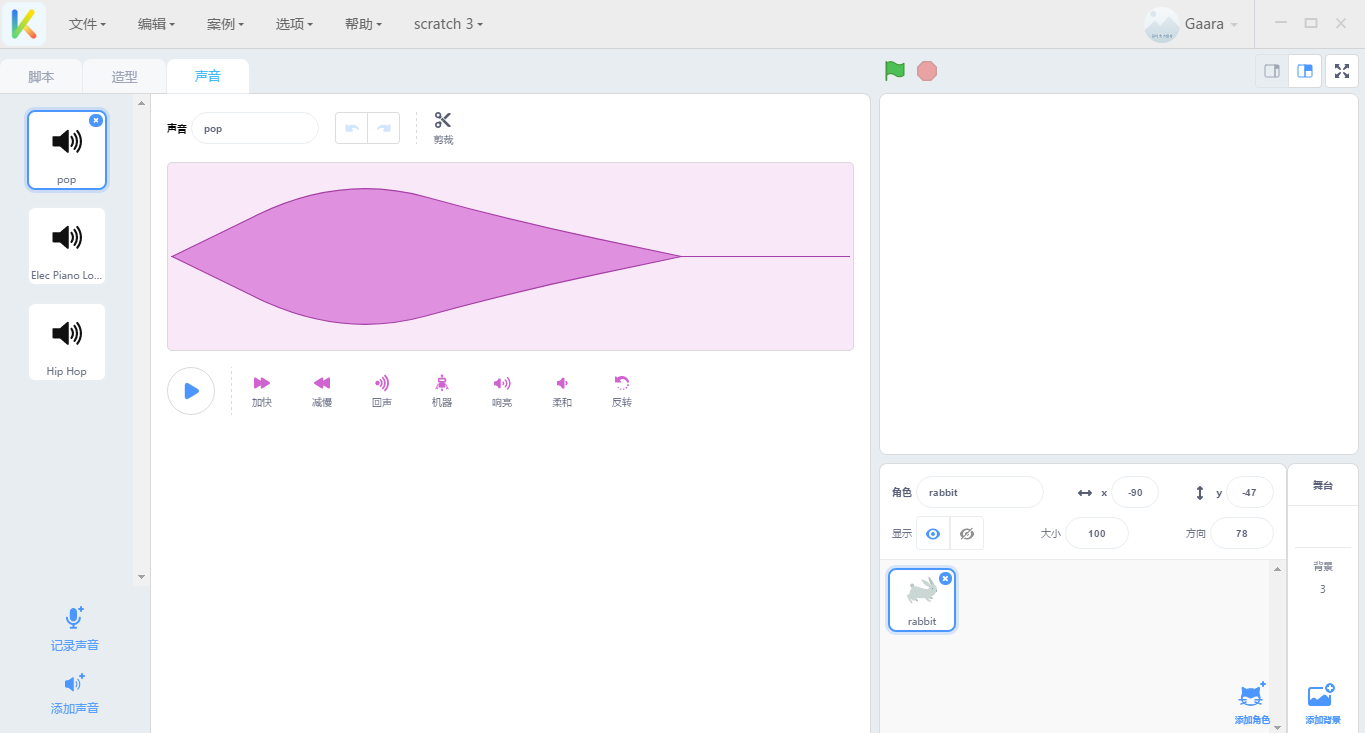
同时每个声音文件都可以添加一些特效,以及加快/减慢、裁剪等。
在程序中加入背景音乐的两种方式:
左边的方式比较简单,但是在每次播放完毕之后会有短暂的时间没有声音,导致背景音乐每次循环开始和上一次播放完毕后的承接不够流畅。而右边的脚本通过手动设置等待时间,使背景音乐的结尾完美地过渡到开头。
控制音高和音量音高与声音的频率和响度有关,在音乐简谱中音符的数字符号如1、2、3、4、5、6、7就表示不同的音高,因此通过设定声音音效的音高,就可以用一个声音文件来创作音乐了:
音量表示声音的大小,或许你在电视上看到过火箭发射的场景,假设你在现场,那么火箭点火并开始上升的时候,声音一定是震耳欲聋,随着火箭越升越高,离地面的距离越来越远,运动也相对稳定了一些,声音就会越来越,最后听不到了,想要实现这种效果的话,就需要用到【音量】积木了。
在Scratch3.0中目前没有直接的积木演奏鼓声等音效或是控制节奏了,在内置的库里有各种乐器的音效,需要我们自己去设置延时控制节奏。
Scratch项目——跳舞的人对外观和声音模块都了解以后,我们来试着完成这样一个场景:一个人在台上跳舞,伴随着节拍和背景音乐。
首先添加背景,使用内置的spotlight-stage(聚光灯舞台),再添加三个同样的背景,然后这三个的聚光灯只留一个:
然后添加背景音乐,首先在声音标签下面导入声音Guitar Chords,然后当点击绿旗时,使用【播放声音】积木重复播放这个声音。
添加三个角色分别放置在三个聚光灯下面
这几个角色都分别有各自不同的造型。
角色Sam的重复动作为先向右移动20步,切换到下一个造型,再向左移动20步,切换下一个造型,这样左右来会循环往复,重复四个动作。为了让舞动更流畅,每次移动过程中使用了超广角镜头特效。点击绿旗运行,现在Sam伴随着背景音乐有节奏地跳起来。同时每次重复动作之后切换背景。同样类似地再添加其余两个角色。在跳舞的同时,聚光灯会依次单独地打在每个角色身上,是不是很动感呢!
还可以接着在舞台上放置更多物品角色并添加特效,原理都是一样的。你的第一个动画项目就这样出来了!KBlock这款软件还提供云端项目保存功能,非常适合我们这些行走的爱好者了。
小结本节内容主要是介绍外观和声音两大模块,如何添加动画和图像特效,以及音效和背景音乐等。在外观模块中也做了几个有趣的案例,分享了几个主要的概念,切换造型创建动画,以及层的概念等等。声音模块主要就是与声音有关,添加、播放和改变声音的音高和音量等等。最后是一个综合项目,使用这两类模块创建的完整舞台场景。
希望本节内容能对读者有所帮助,看的人多的话,我还会继续发的,最近闲的很~大家多多支持啊